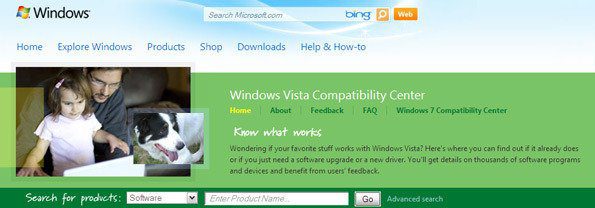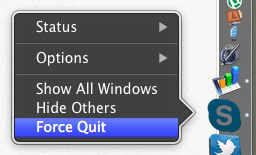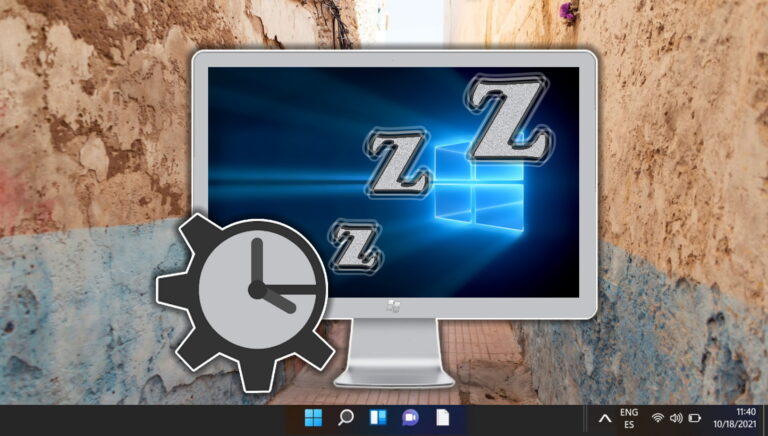Как использовать Ccleaner для очистки ПК с Windows и исправления ошибок
Искусственный интеллект поможет тебе заработать!
Ccleaner — это бесплатный инструмент для оптимизации системы, который можно использовать для удаления неиспользуемых файлов и ускорения вашего ПК. Он может очищать историю интернета из браузеров и удалять временные данные из других приложений. Он имеет встроенный очиститель реестра, который находит и исправляет все ошибки реестра.
Программы для Windows, мобильные приложения, игры - ВСЁ БЕСПЛАТНО, в нашем закрытом телеграмм канале - Подписывайтесь:)
Он прост, удобен в использовании и довольно быстро очищает мусор.
Как использовать Ccleaner
Ccleaner имеет простой интерфейс. Чтобы начать работу с сервисом, скачайте и установите Ccleaner на свой компьютер. Запустите приложение двойным щелчком по иконке программы.
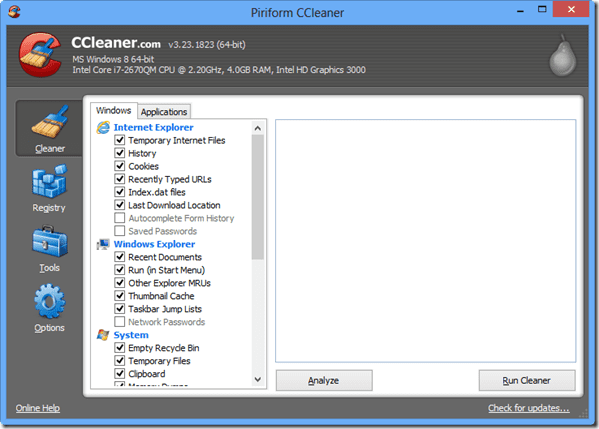
Как вы можете видеть на снимке экрана выше, Ccleaner имеет четыре раздела на левой боковой панели, а именно:
- Очиститель
- Реестр
- Инструменты
- Опции
Каждый из этих разделов имеет несколько уникальных функций:
Очиститель — в основном удаляет временные файлы из системы. Он также удаляет все данные просмотра из браузеров вашего ПК.
Реестр — проверяет и устраняет проблемы, если таковые имеются, в системном реестре.
Инструменты — вы можете управлять установленными программами и приложениями на ПК. Вы можете удалить любую программу прямо из интерфейса Ccleaner. Кроме того, удалите все ненужные точки восстановления системы и программы из списка автозагрузки.
Параметры — позволяет выбрать параметры запуска Ccleaner.
Как показано на скриншоте ниже, в режиме Ccleaner есть несколько флажков. Эти поля определяют настройки Ccleaner. Вы можете установить или снять эти флажки, чтобы сохранить или удалить любой элемент из процесса очистки.
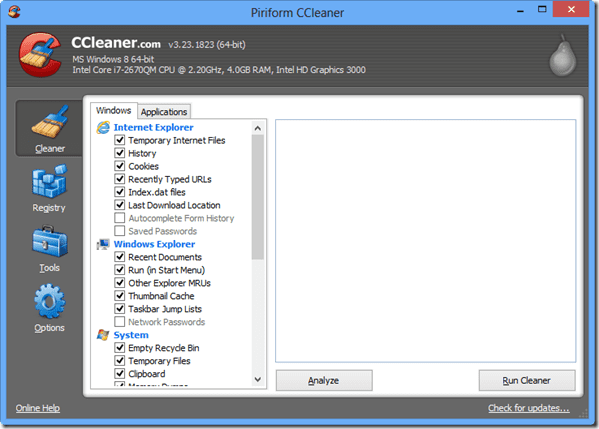
Запуск и анализ Ccleaner
Чтобы запустить Ccleaner, нажмите кнопку «Запустить Cleaner».
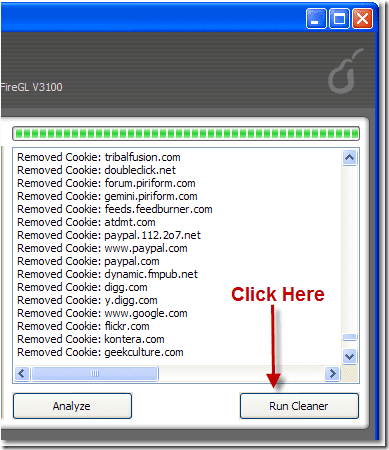
Вы также можете нажать кнопку «Анализ». Это даст вам подробную информацию о файлах, которые будут удалены в первую очередь.

Исправление проблем с реестром
Выберите параметр «Реестр» с левой стороны и нажмите «Сканировать на наличие проблем». Он найдет все ошибки и старые записи в системном реестре.
Примечание. В случае, если вы удалили что-то важное из файлов реестра и оно понадобится вам позже, Ccleaner позволяет вам сначала сделать резервную копию реестра. Вам будет предложено сделать резервную копию во время процесса исправления. Рекомендуется сделать это, чтобы вы могли восстановить файлы из резервной копии, если что-то пойдет не так.
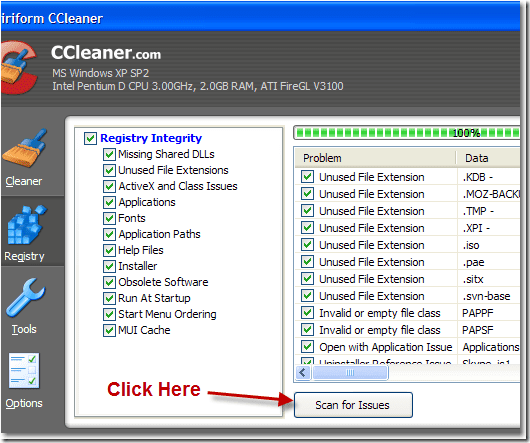
После сканирования на наличие проблем вы можете сделать резервную копию, а затем исправить проблемы с реестром с помощью инструмента.
Таким образом, вы можете использовать этот инструмент для очистки ПК с Windows и исправления любых ошибок. Вы также можете использовать его для быстрого удаления программ Windows. В целом, удобный инструмент обслуживания Windows для удаления неиспользуемых элементов и очистки жесткого диска.
Скачать Ccleaner.
Программы для Windows, мобильные приложения, игры - ВСЁ БЕСПЛАТНО, в нашем закрытом телеграмм канале - Подписывайтесь:)